wps怎么弄页眉页脚?我们编辑长文档的时候,会需要在同一篇文档中设置不同的章节,匹配不同的页眉或页脚。今天我们举个简单的例子,看看如何在同一个文档中来进行不同类型的页码设置。
下中有两类页码,正文部分要求使用阿拉伯数字,附件部分要求使用罗马数字,同时还要求页码不得在目录页出现。该怎么实现呢?
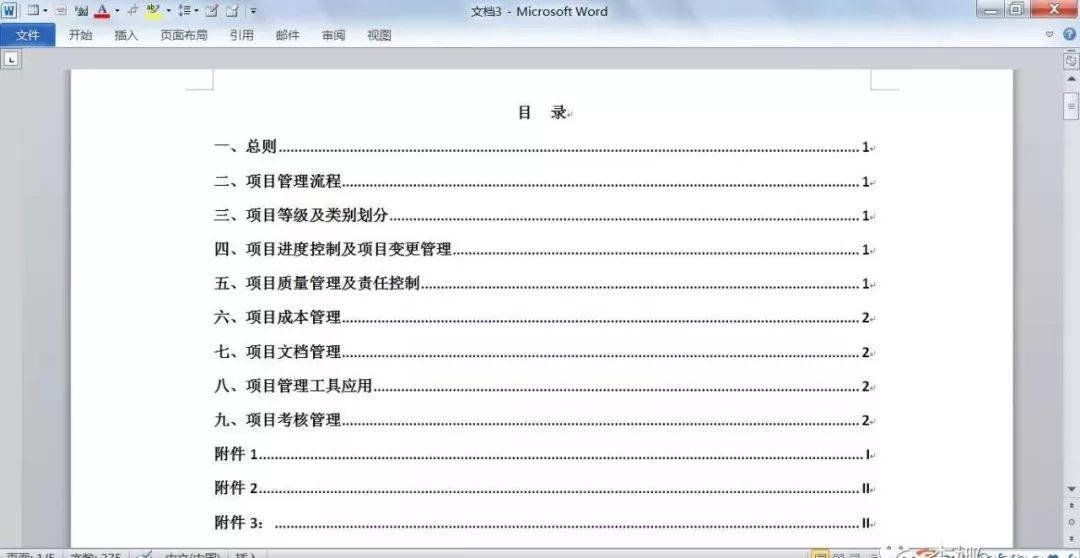
首先,我们先给文章添加两个分节符,我们在目录页的结尾处插入一个分节符“下一页”,另外我们在正文的结尾部分也插入一个分节符“下一页”。这样,插入两个分节符后,我们将文章分成了三节。我们可以在草稿视图下查看是否完成了分节设置。
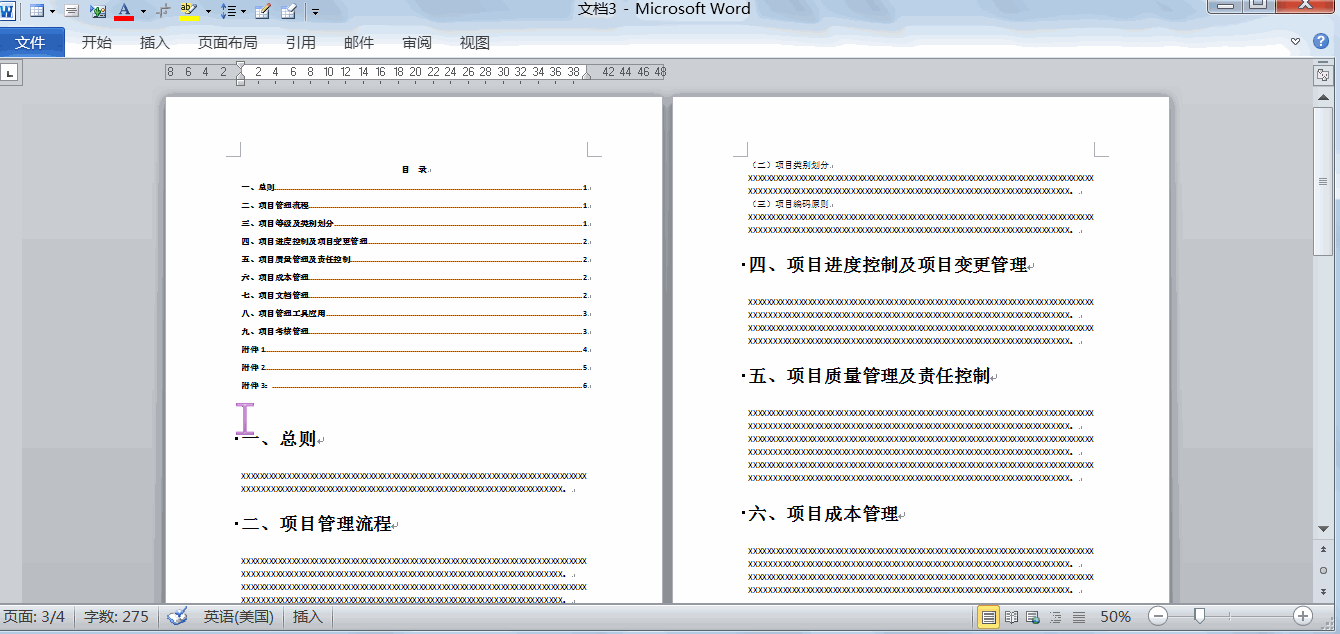
第二步,我们在插入选项卡下,选择给文章插入页码。大家可以看到,在默认的情况下,我们的页码是从第一页(也就是图中的目录页)开始的,直到最后一页,连续出现。这种效果不是我们想要的。
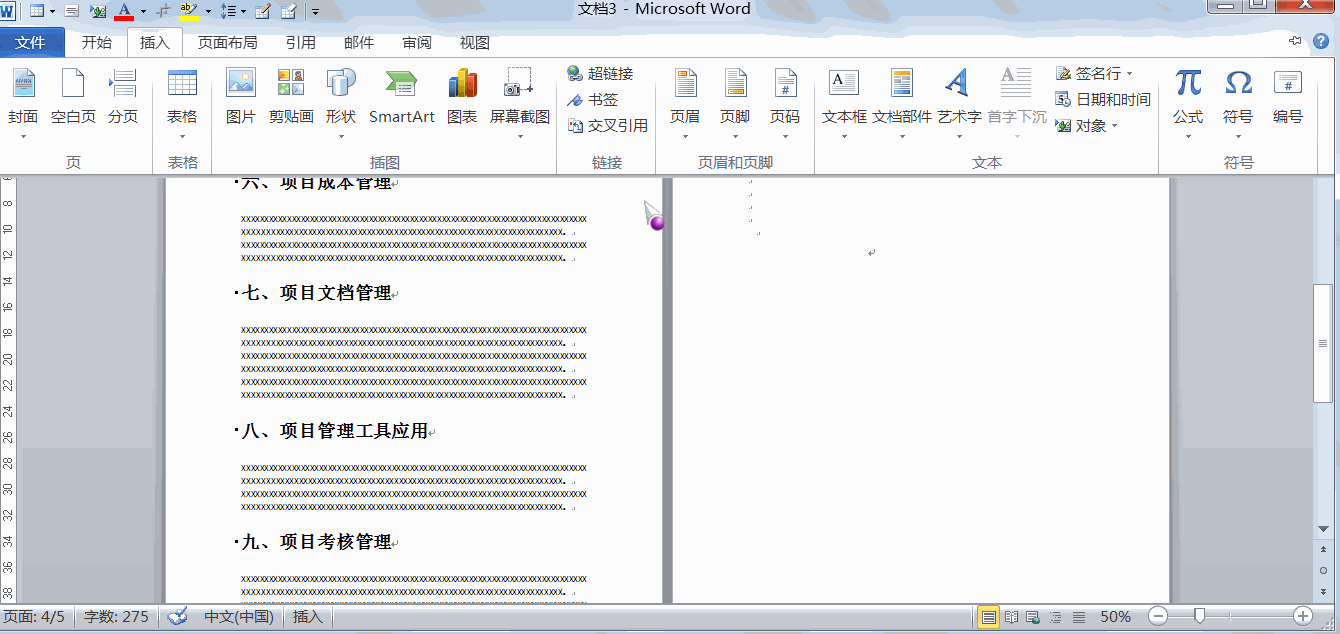
第三步,我们对页码的格式进行修改。我们将鼠标光标停留在正文的第一页,大家可以看到有一个命令亮了——“链接到前一节”,我们需要将这个命令取消,将其变成灰色,什么意思?
当“链接到前一节”亮了,表示我们本节的格式和前一节是相同的,我们的目的是设置成不同的格式,因此需要取消这个命令。
我们先设置正文的页码格式,编号格式选择阿拉伯数字,起始页码选择从“1”开始,正文部分就设置完毕了。
接着,我们可以对附件部分的页码格式进行设置,同样取消“链接到前一节”, 编号格式选择罗马数字,起始页码选择从第一页开始,附件部分设置完成。
最后我们将目录页下面的页码“1”删除即可。
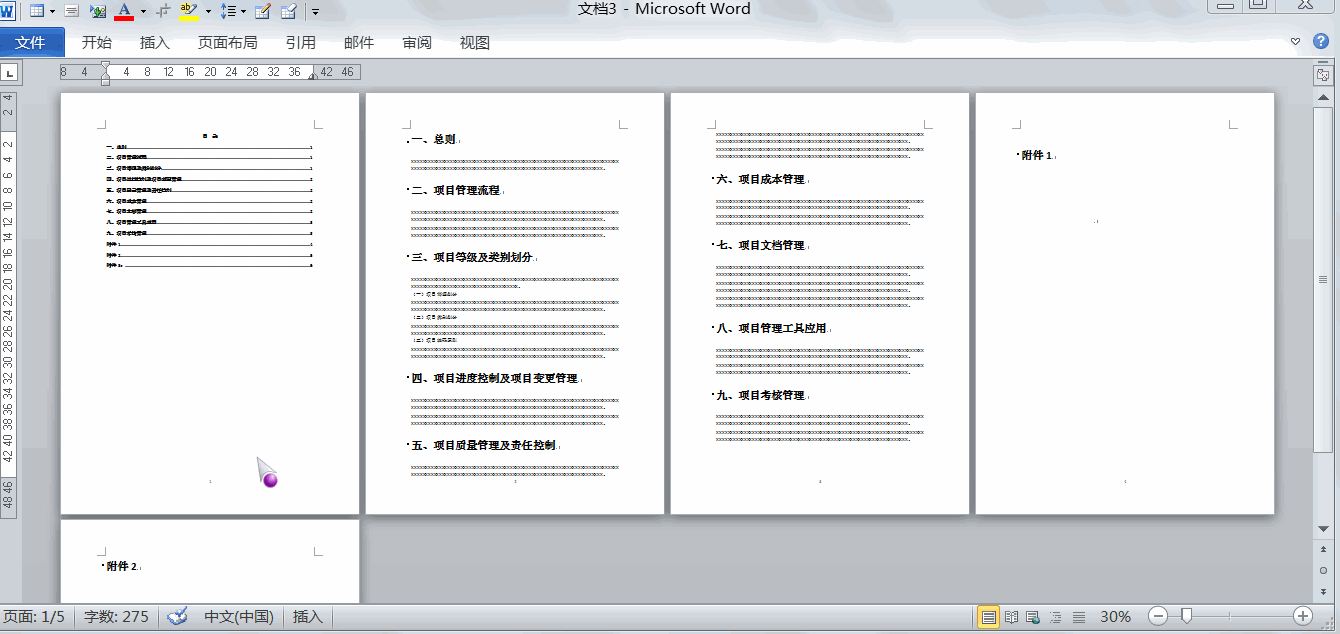
同一个文档设置不同的页码格式并不复杂,大家注意两个关键点:
第一, 要完成分节的设置,这是前提
第二, 取消“链接到前一节”的命令,重设页码格式
爱学习的你,赶紧试试吧!
 office办公软件入门基础教程
office办公软件入门基础教程
